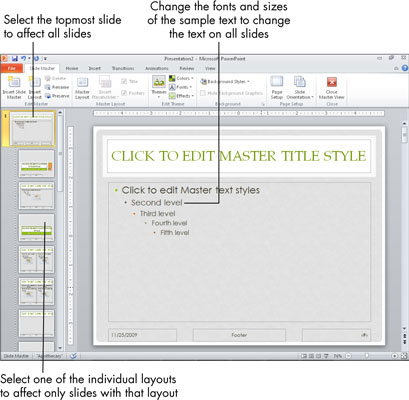Motīvs ir dizaina kopa, ko lietojat Microsoft PowerPoint prezentācijā, lai vienlaikus mainītu vairākus elementus, tostarp fonu, krāsu shēmu, fontus un vietturu pozīcijas dažādos izkārtojumos. Izvēloties motīvu, motīvs tiek lietots slaidu šablonam, kas ir veidne, kas ietekmē visu prezentācijas slaidu izskatu.
Formatējot slaidu šablonu, tiek automātiski formatēts katrs slaids, un tas ir liels bonuss, jo prezentācija izskatās profesionālāka, ja visi slaidi sakrīt.
Ja pēc motīva pielietošanas izskats nav tieši tāds, kādu vēlaties, varat mainīt katra atsevišķa slaida formatējumu, taču ir daudz konsekventāk un vienkāršāk vienkārši veikt izmaiņas slaidu šablonā un ļaut šīm izmaiņām noritēt. līdz atsevišķiem slaidiem.
Lai rediģētu slaidu šablonu, izvēlieties View → Slide Master. Parādītais slaids nav īsts prezentācijas slaids, bet gan veidne. Vai, precīzāk, tā ir veidņu sērija — viena katram dažādajam izkārtojumam. Varat veikt izmaiņas divos veidos atkarībā no izmaiņu apjoma, ko vēlaties veikt:
-
Lai veiktu izmaiņas, kas ietekmē katru slaidu neatkarīgi no tā izkārtojuma: noklikšķiniet uz augšējā kreisā slaida kreisajā rūtī. Šis augšējais slaids ir galvenais slaids visai prezentācijai.
-
Lai veiktu izmaiņas, kas ietekmē tikai noteiktu izkārtojumu : kreisajā rūtī atlasiet šī izkārtojuma sīktēlu.
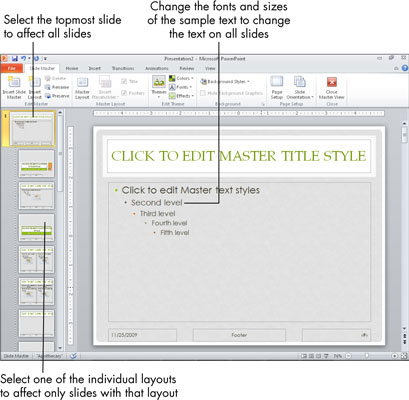
Šeit ir daži no labojumiem, kurus, iespējams, vēlēsities veikt:
-
Sarakstā Slaidu šablons → Fonti atlasiet citu fontu kopu.
-
Mainiet fontu, kas tiek izmantots atsevišķam aizzīmju līmenim, atlasot teksta paraugu, kas atbilst šim līmenim, un pēc tam cilnes Sākums nolaižamajā sarakstā Fonts izvēloties citu fontu.
-
Lietojiet atšķirīgu aizzīmju veidu katrai teksta parauga rindiņai (no cilnes Sākums), lai mainītu katrā līmenī izmantotās aizzīmju rakstzīmes.
-
Pārvietojiet vietturi slaidā, velkot tā apmali.
-
Mainiet viettura izmēru, velkot vienu no tā atlases rokturiem.
-
Dzēsiet, mainiet izmēru vai pārkrāsojiet fona grafiku, ko nodrošina motīvs (ja tāds ir).
Kad esat pabeidzis darbu ar slaidu šablonu, izvēlieties Slaida šablons→ Aizvērt šablona skatu, lai atgrieztos parastajā skatā.